教你把cad图纸转换成jpg图片
1、点击运行cad编辑器;

2、打开软件界面之后,我们点击“文件”—“打开”选项,添加我们需要进行编辑的CAD图纸。

3、点击“编辑器”选项,我们可以在软件功能选项,看见“文字”功能
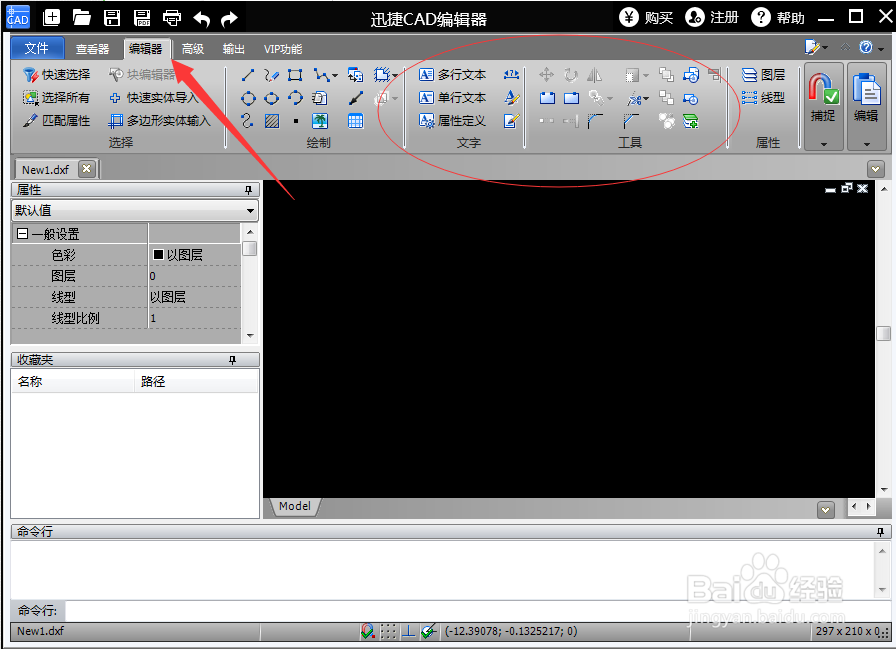
4、我们点击“文字样式”选择我们需要输入的文字样式,选择完毕之后,点击“应用”按钮。
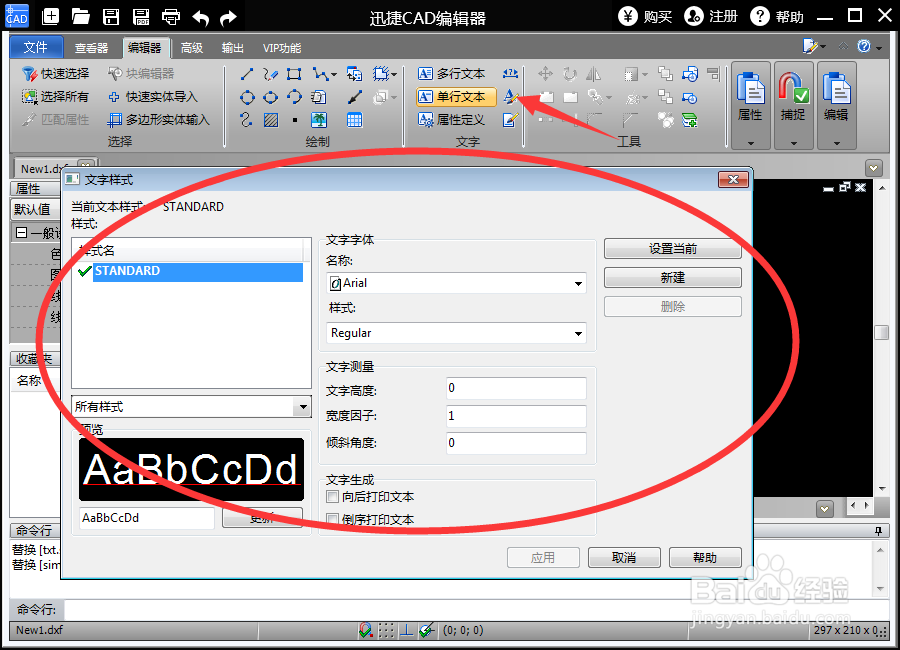
5、接下来我们点击“多行文本”或者“单行文本”按钮,然后选择需要输入文字的地方,输入我们需要输入的文件。
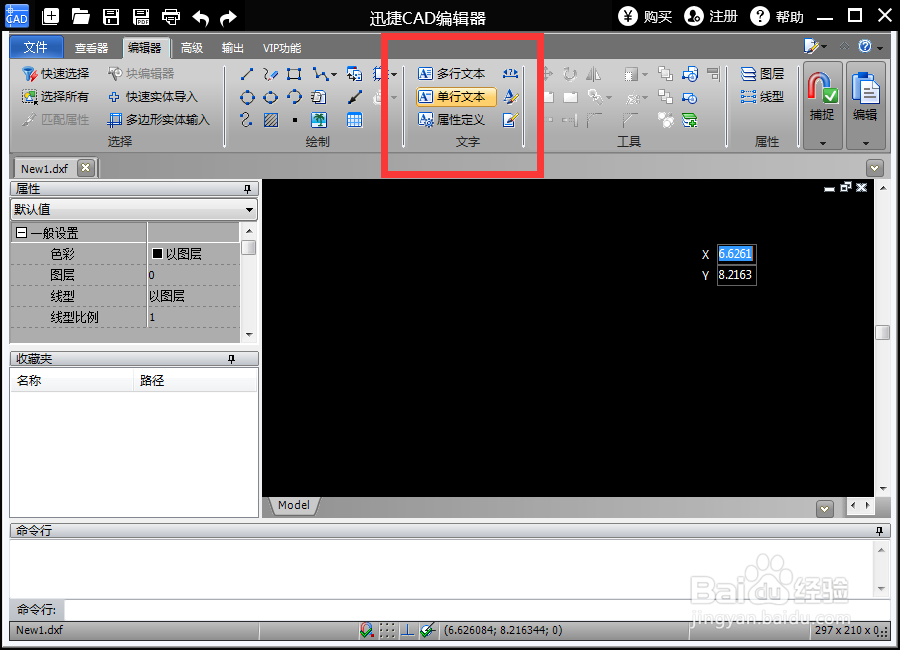
6、选择“文件”—“批处理”;
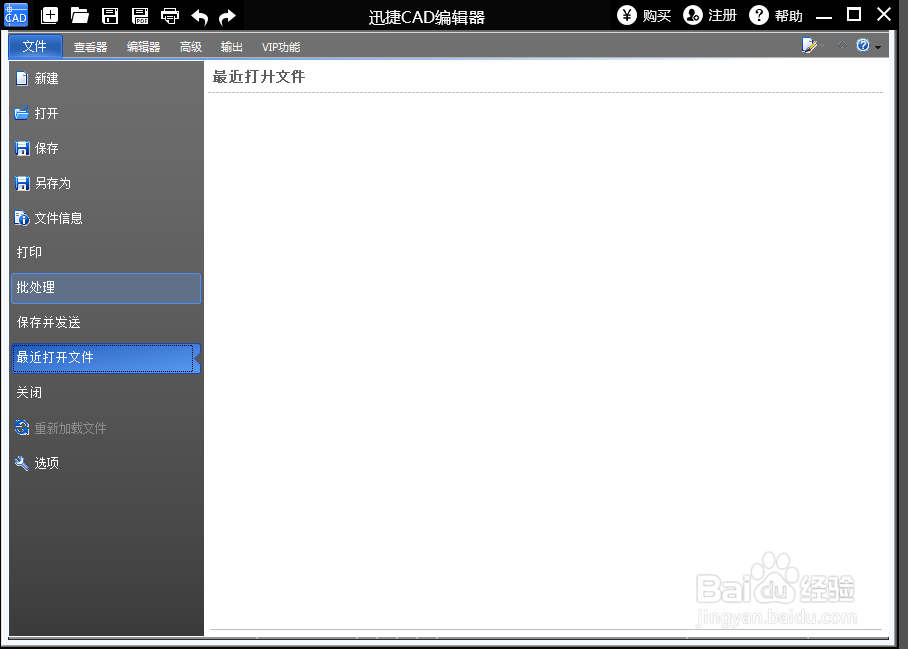
7、然后在批处理中添加cad文件,将保存类型选择jpg图片,然后设置一下图片的大小,如果没有规定的话,可以选择“最大可能尺寸”,然后点开始,等文件处理完成就可以了。也可以把cad图纸保存为像图片,pdf等格式的。
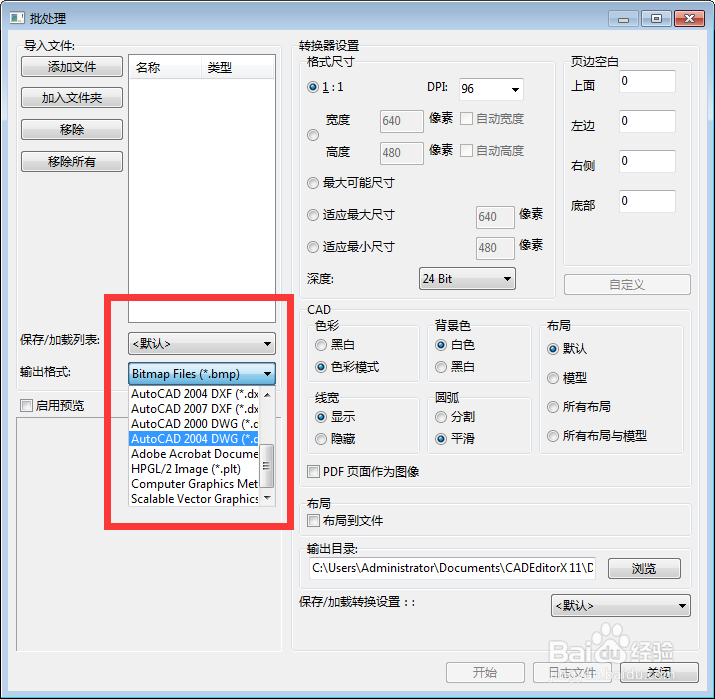
声明:本网站引用、摘录或转载内容仅供网站访问者交流或参考,不代表本站立场,如存在版权或非法内容,请联系站长删除,联系邮箱:site.kefu@qq.com。
阅读量:54
阅读量:34
阅读量:120
阅读量:49
阅读量:180